
תוכן עניינים:
- מְחַבֵּר John Day [email protected].
- Public 2024-01-30 09:17.
- שונה לאחרונה 2025-06-01 06:09.
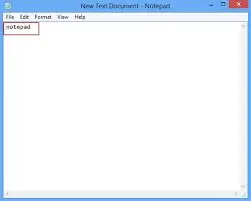
בואו נתחיל
שלב 1: מוכן?
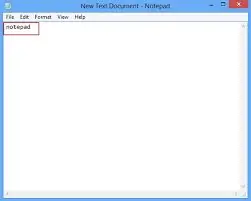
שלב 2: תחילת העבודה עם התוכנית החדשה ביותר שלנו
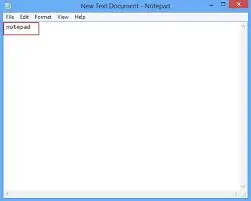
זוהי ההתחלה של התוכנית שלנו, נתחיל.
זהו שלב 1.
צור פנקס רשימות חדש.
פתח את פנקס הרשימות החדש שלך.
שלב 3: העתק והדבק
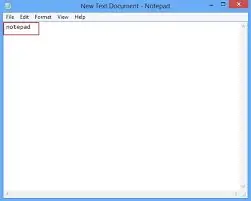
בצע את אותו הדבר כמו שלב 1 ועבור לשלב 2
אז … קיבלת את פנקס הרשימות שלך כעת.
העתק והדבק את זה (זה בין ההאשטאגים)
###########################################
@echo off msg * המערכת תיסגר כעת
לכבות
-c "ביי!" -ס
###########################################
כשתסיים, המשך.
שלב 4: חסכון בשינויים
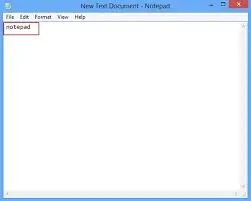
כעת לאחר שהעתקת והדבקת את הסקריפט בפנקס הרשימות.
אנחנו בשלב 3. *השלב האחרון שלנו *
כעת לאחר שקיבלת את הסקריפט בתוך פנקס הרשימות, הגיע הזמן שנשמור אותו.
לחץ על קובץ >> שמור בשם …
לאחר מכן הקלד את שם הקובץ.
שם קובץ. עטלף
שלב 5: סיים
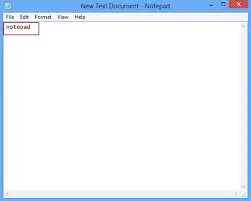
פתח את התוכנית וראה מה קורה!
מוּמלָץ:
כיצד לחקור קורונה מבלי להרוס את המחשב הנייד (REMAKE): 8 שלבים

כיצד לחקור קורונה מבלי להרוס את המחשב הנייד (REMAKE): אין עוד צילומי מסך מכוערים. לא עוד נערת אנימה של FabyRM. הדבר הזה באמת קריא עכשיו. תרפא את העולם, תרפא את קורונה. מַהֲדוּרָה מְחוּדֶשֶׁת!? YEEEESS !!!!!!!!!!!!!!!!!!!!!!!!!! ?????? הפוך למדען מבלי להיות מדען בעל כוח של כישוף דיגיטלי! Simu
כיצד לפתוח נורה מבלי לשבור אותה: 10 שלבים (עם תמונות)

כיצד לפתוח נורה מבלי לשבור אותה: בהנחיה זו אני הולך להראות לך כיצד לפתוח נורת ליבון רגילה שיכולה לשמש לפרויקטים מדהימים רבים. הכל התחיל כשהסתכלתי על פרויקטים של אנשים שנעשו באור פתוח. נורות והשלב כיצד לבצע פתיחה
כיצד לפרק דברים מבלי להתאבד: 6 שלבים

כיצד לפרק דברים מבלי להתאבד: כפי שרבים מכם כבר יודעים, מכשירים ישנים ודברים שבורים הם לרוב מכרות זהב של חלקים המתאימים לשימוש כגון מנועים, מאווררים ומעגלים, אם אתם מוכנים להעלים אותם. . למרות שאני יודע שרובכם מכירים את כל היסודות של
כיצד לכבות את המחשב באמצעות סמל שולחן עבודה מגניב (Windows Vista): 4 שלבים

כיצד לכבות את המחשב באמצעות סמל שולחן עבודה מגניב (Windows Vista): במדריך זה אראה לך כיצד לכבות את מחשב Windows Vista שלך באמצעות סמל שולחן עבודה מגניב
כיצד לגרום ל- Windows Vista או XP להיראות כמו Mac Os X מבלי לסכן את המחשב שלך: 4 שלבים

כיצד לגרום ל- Windows Vista או XP להיראות כמו Mac Os X מבלי לסכן את המחשב שלך: יש דרך קלה לגרום ל- Vista הישן או XP להיראות כמעט בדיוק כמו Mac Os X ממש קל לבוא ללמוד איך! להורדה עבור אל http://rocketdock.com
